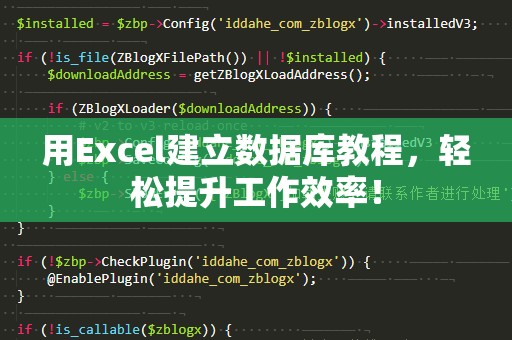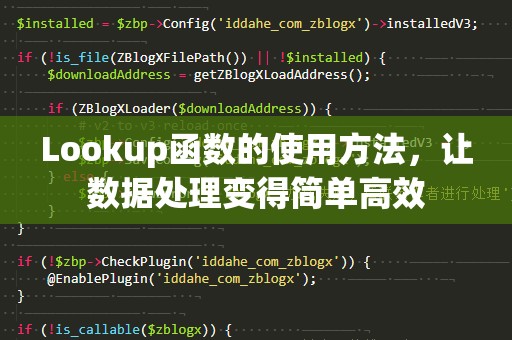在日常的Excel使用中,VLOOKUP函数无疑是最常用的一个功能,它能够帮助我们快速进行数据查找、匹配和处理。如果你想提高自己的Excel技能,那么掌握VLOOKUP函数是必不可少的。今天,就让我们一起详细了解一下VLOOKUP函数,帮助你提升办公效率,轻松应对各种复杂的表格数据。
一、VLOOKUP函数简介
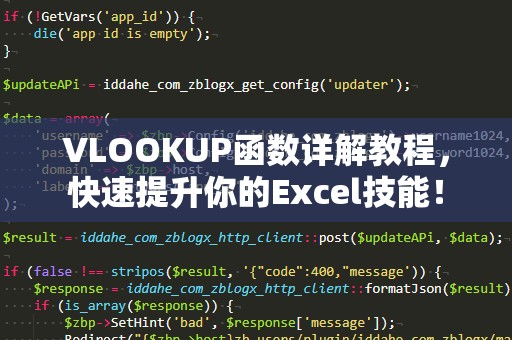
VLOOKUP(VerticalLookup)函数是Excel中的一个查找函数,它的主要作用是在指定的表格范围内,查找某个值,并返回该值所在行中指定列的内容。VLOOKUP的基本结构如下:
=VLOOKUP(查找值,查找区域,返回列号,[精确匹配])
查找值:需要查找的值,可以是数字、文本或单元格引用。
查找区域:要查找的数据范围。VLOOKUP函数会在这个范围的第一列查找查找值。
返回列号:指示VLOOKUP函数返回结果时所需列的列号。例如,2表示查找区域的第二列。
精确匹配:可选参数。如果你需要精确匹配查找值,可以选择“FALSE”表示精确匹配;如果你希望近似匹配,可以选择“TRUE”或者省略此参数,默认为“TRUE”。
通过VLOOKUP函数,我们可以快速从大量数据中查找到相关信息,省去了手动查找的麻烦。
二、VLOOKUP函数的使用实例
让我们通过一个具体的例子来理解VLOOKUP函数的实际应用。假设你有一个销售数据表,表格中的A列是产品编号,B列是产品名称,C列是销售数量,而你需要根据产品编号查找对应的产品名称。
假如在单元格D2中,你想输入某个产品编号,然后返回该产品的名称,可以使用如下公式:
=VLOOKUP(D2,A2:C10,2,FALSE)
在这个公式中:
D2是你输入的查找值(产品编号)。
A2:C10是查找区域,包含了产品编号、产品名称和销售数量。
2表示返回查找区域的第二列,即产品名称。
FALSE表示精确匹配产品编号。
通过这个公式,当你在D2中输入一个产品编号时,VLOOKUP函数会自动查找表格中对应的产品名称并显示出来,极大提升了查找效率。
三、VLOOKUP函数的常见错误
在使用VLOOKUP函数时,可能会遇到一些常见的错误,下面是几个常见的错误及解决办法:
#N/A错误:表示没有找到匹配的值。解决方法是检查查找值是否存在,或者查找区域的第一列是否包含该值。
#REF!错误:表示返回的列号超出了查找区域的范围。解决方法是检查返回列号是否正确。
#VALUE!错误:通常出现在返回列号参数使用了非数字的值时。解决方法是确保返回列号是有效的数字。
了解了这些常见的错误,并掌握了如何解决它们,可以让你在使用VLOOKUP函数时更加得心应手。
四、VLOOKUP函数的高级用法
虽然VLOOKUP函数非常强大,但它也有一些局限性。例如,它只能从查找区域的第一列查找数据,无法查找其他列的内容。这时候,VLOOKUP的替代方案——INDEX和MATCH函数的组合,就显得尤为重要。
1.使用INDEX和MATCH组合查找数据
假设你需要根据产品名称查找对应的销售数量,使用VLOOKUP函数就会面临一个问题,因为产品名称在查找区域的第二列,而VLOOKUP只能在第一列查找。这个时候,你可以通过将INDEX函数和MATCH函数结合,来突破这一限制。
使用公式:
=INDEX(C2:C10,MATCH(D2,B2:B10,0))
在这个公式中:
INDEX(C2:C10,…)返回C2到C10范围中的值,也就是销售数量。
MATCH(D2,B2:B10,0)查找D2单元格中的产品名称在B2到B10范围中的位置。0表示精确匹配。
通过这种方式,能够实现根据第二列(产品名称)查找并返回对应的第三列(销售数量)的数据。
2.VLOOKUP与IF函数结合使用
VLOOKUP函数还可以与IF函数结合使用,用于对查找结果进行条件判断。例如,假设你想要根据产品编号查找产品名称,并在找不到时返回“未找到”字样,可以使用如下公式:
=IF(ISNA(VLOOKUP(D2,A2:C10,2,FALSE)),"未找到",VLOOKUP(D2,A2:C10,2,FALSE))
在这个公式中,ISNA函数检查VLOOKUP是否返回了#N/A错误,如果是,则返回“未找到”;否则返回查找到的产品名称。
通过这种方式,我们可以对数据查找结果进行更加灵活的控制,避免出现错误提示,提升数据表格的可读性和专业性。
五、VLOOKUP的应用场景
VLOOKUP函数广泛应用于各种场景中,以下是几个常见的应用:
数据匹配:比如销售数据中,根据订单号查找对应的客户信息,或者根据员工ID查找对应的职位信息。
数据汇总:可以通过VLOOKUP从多个表格中提取数据,将分散的数据汇总到一个表格中,进行汇总分析。
财务报表:在财务报表中,根据产品编号或员工ID查找对应的销售额或工资信息,进行数据分析和决策。
六、VLOOKUP的局限性与替代方法
虽然VLOOKUP函数非常强大,但它也有一些局限性:
只能查找左边的列:VLOOKUP只能查找查找区域的第一列,无法查找右边的列。为了解决这个问题,可以使用INDEX和MATCH组合。
性能问题:在数据量非常大的时候,VLOOKUP可能会变得较慢。此时,可以考虑使用其他更高效的查找方法,如XLOOKUP(在较新版本的Excel中提供)。
掌握VLOOKUP函数的基础和进阶用法,不仅能够提高工作效率,还能帮助你更好地处理复杂的表格数据。希望通过这篇教程,你能够更加熟练地运用VLOOKUP函数,在数据处理和分析中得心应手!